إعداد تطبيق الكاشير RETM POS مع تطبيق شاشة المطبخ RETM KDS
تتيح لك هذه الميزة ربط جهاز الكاشير الرئيسي مع شاشة المطبخ لضمان تدفق الطلبات بسلاسة بين نقاط البيع والمطبخ. عند تسجيل الطلبات في تطبيق الكاشير، ستظهر تلقائيًا على شاشة المطبخ، مما يسهل متابعة وتجهيز الطلبات بفعالية. كما يمكنك تخصيص الإعدادات مثل الأصوات، وتقسيم الطلبات إلى فئات، وعرض الطلبات بشكل منظم.
خطوات الإعداد
أولًا: إعداد تطبيق الكاشير RETM POS وربطه بالشبكة الداخلية
- افتح تطبيق RETM POS على جهاز iPad الرئيسي.

- من الصفحة الرئيسية انتقل إلى الإعدادات ثم اختر الشبكة الداخلية.

- من القائمة الجانبية، اختر الشبكة الداخلية، ثم حدد نوع الشبكة الداخلية.
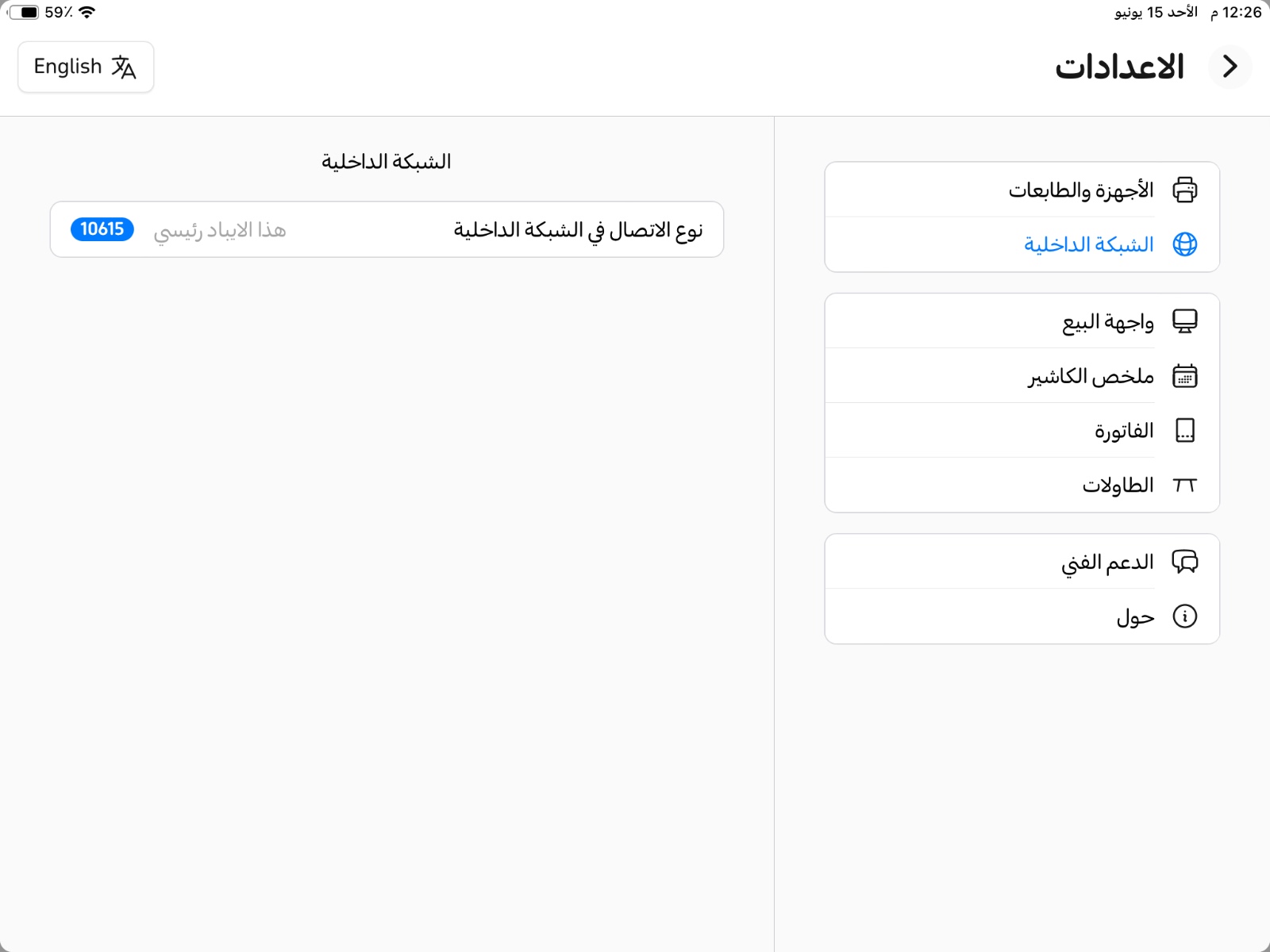
- اضبط الجهاز كـ iPad رئيسي، ليظهر لك رمز التعريف الخاص به.
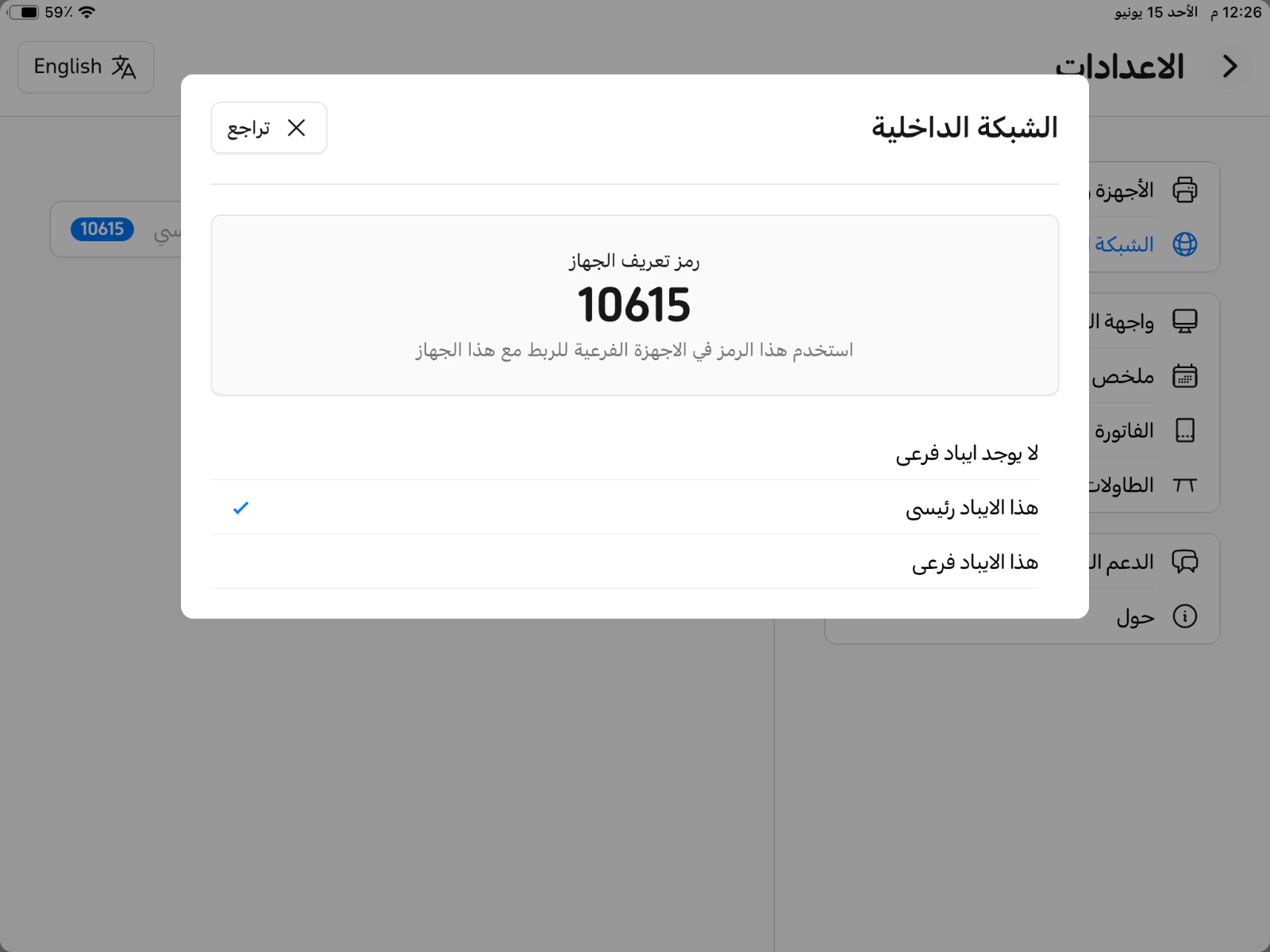
- احتفظ برمز التعريف، حيث ستحتاجه لاحقًا عند ربط شاشة المطبخ
ثانيًا: إعداد شاشة المطبخ RETM KDS وربطها بالكاشير RETM POS
- على جهاز الـ iPad أو التابلت المخصص للمطبخ، قم بتحميل وتثبيت تطبيق RETM KDS.
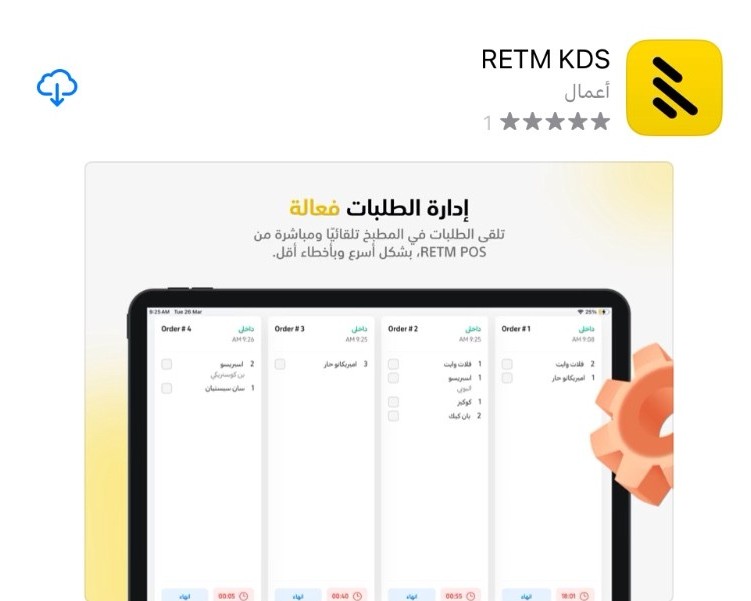
- قم بتسجيل الدخول إلى تطبيق RETM KDS قم بإدخال رمز الخدمه ورمز الجهاز

- تأكد من أن جهاز الكاشير الرئيسي وجهاز المطبخ متصلان بنفس شبكة ال Wi-Fi لضمان اتصال مستقر وسلس.
- افتح تطبيق RETM KDS على جهاز الـ iPad أو التابلت المخصص للمطبخ.
- اضغط على رمز العجلة في أسفل الشاشة للدخول إلى الإعدادات.
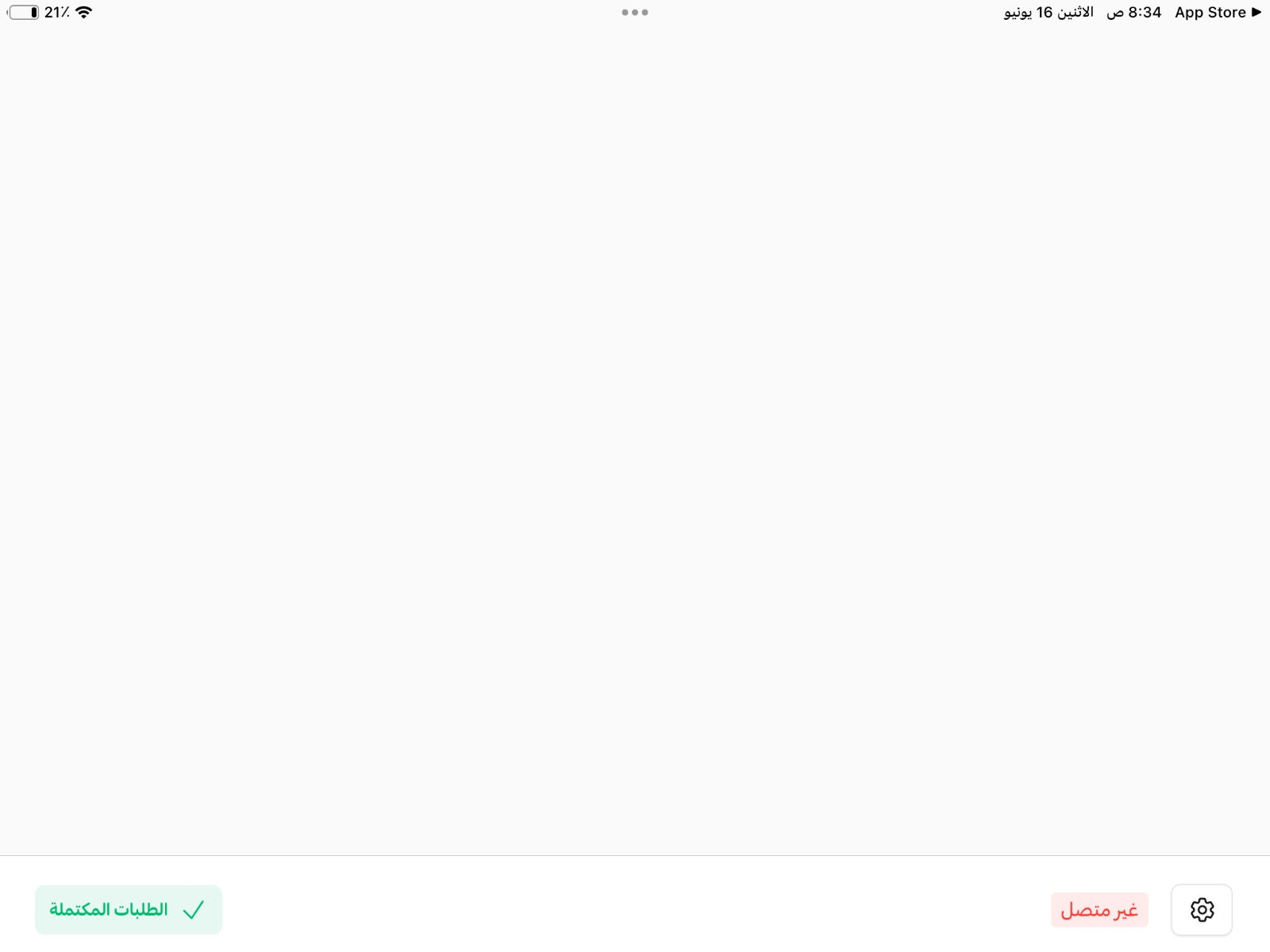
- من القائمة الجانبية، اختر الشبكة الداخلية.
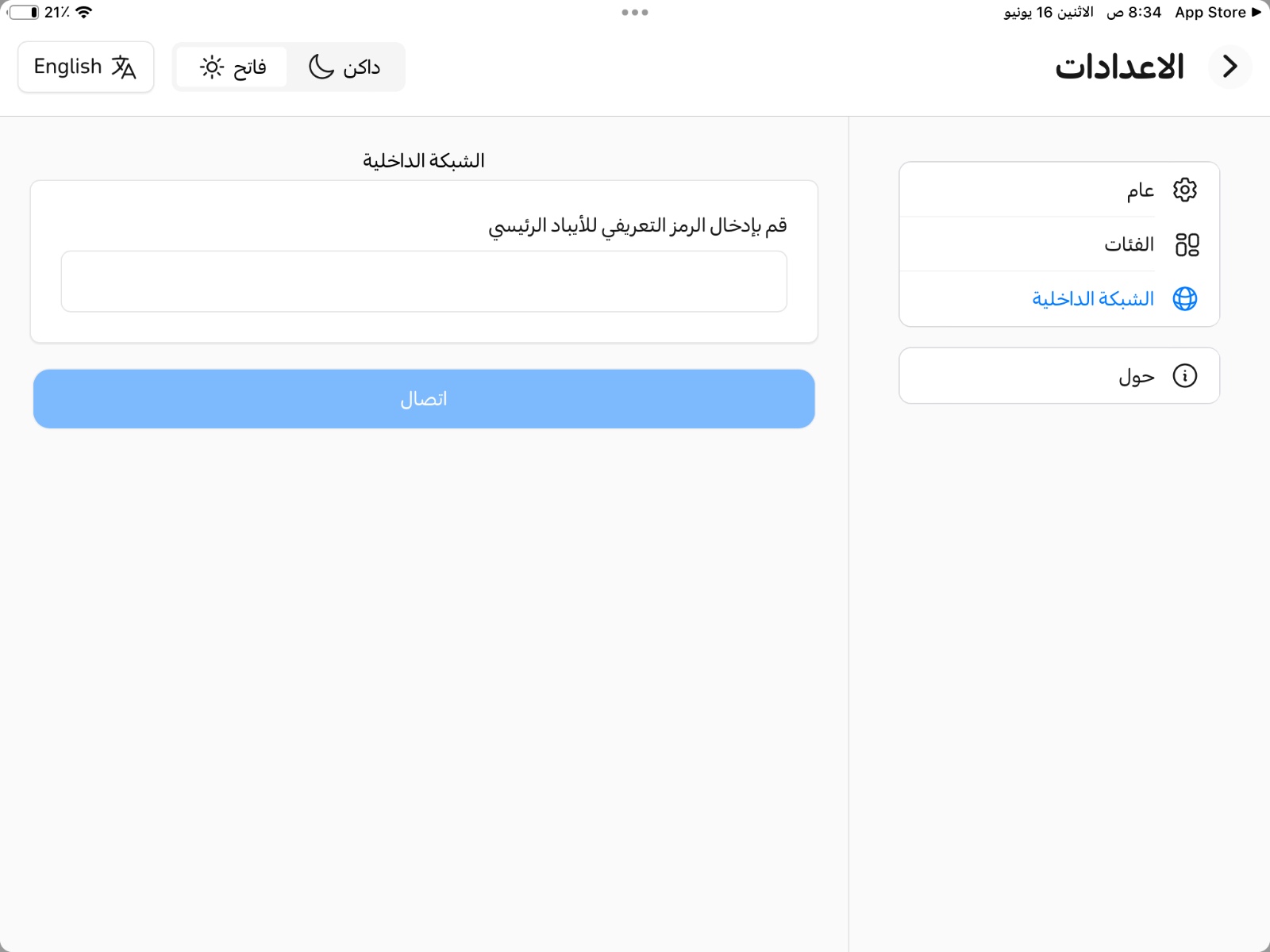
- أدخل رمز التعريف الخاص بجهاز iPad الرئيسي الذي حصلت عليه أثناء إعداد شبكة الـ iPad الداخلية.

- اضغط على اتصال، وستظهر رسالة تأكيد انقر على السماح .

التحقق من نجاح الربط
- قم بفتح تطبيق كاشير RETM POS.
- من واجهة البيع، أضف طلبًا جديدًا.
- اختر نوع الطلب (مثل طلب محلي)، ستظهر الطلبات تلقائيًا على شاشة المطبخ.
- بعد تجهيز الطلب، يمكن لموظف المطبخ النقر على الأصناف المكتملة لتظهر عليها علامة صح.
- عند الانتهاء من تجهيز الطلب، اضغط على إنهاء وستظهر رسالة تأكيد. اضغط على تسليم الفواتير لإتمام العملية بنجاح.
إعدادات إضافية لشاشة المطبخ
يمكنك تخصيص تطبيق شاشة المطبخ بما يتناسب مع احتياجاتك من خلال الإعدادات التالية
- تأكيد إنهاء الطلبات يدويًا.
- تحديد نغمة تنبيه عند وصول الطلبات (يتوفر 5 نغمات).
- تخصيص طريقة عرض الطلبات:
- تحديد عدد الأعمدة.
- تحديد عدد الصفوف.
- إدارة الفئات
- يمكنك تحديد الفئات التي ترغب في ظهورها، مثل: مشروبات باردة، مشروبات ساخنة، حلويات
الأسئلة الشائعة
هل يمكن استخدام شاشة المطبخ مع أكثر من جهاز كاشير؟
لا يمكن ربط شاشة المطبخ مع أكثر من تطبيق كاشير، ولكن يمكنك ربط أكثر من شاشة مطبخ مع تطبيق الكاشير لتحقيق إدارة فعّالة للطلبات.
ماذا ستفعل إذا لم تظهر الطلبات على شاشة المطبخ؟
- تأكد من أن جميع الأجهزة متصلة بنفس شبكة الواي فاي لضمان استقرار الاتصال.
- تحقق من إدخال رمز التعريف بشكل دقيق في إعدادات الشبكة الداخلية.
- قم إعادة تشغيل التطبيق على كلا الجهازين، وإذا استمرت المشكلة، قم بالتواصل مع فريق الدعم الفني للحصول على المساعدة
هل يمكن تخصيص صوت التنبيهات عند وصول الطلبات؟
نعم، يمكنك الاختيار من بين خمس نغمات تنبيهية مختلفة لتنبيه المطبخ عند وصول الطلبات.
كيف يمكنني إعادة ضبط الربط بين الكاشير وشاشة المطبخ؟
لإعادة الربط بين جهاز الكاشير وشاشة المطبخ، يجب اتباع الخطوات التالية:
- انتقل إلى الإعدادات في تطبيق RETM POS ثم اذهب إلى الشبكة الداخلية.
- اختر لا يوجد آيباد فرعي ثم حدد هذا الآيباد رئيسي لتوليد رمز تعريف جديد لجهاز الكاشير الرئيسي.
- أدخل رمز التعريف الخاص بجهاز الكاشير الرئيسي في تطبيق شاشة المطبخ.
- اضغط على اتصال لاستعادة الربط بين الجهازين بشكل صحيح.
- في حالة عدم قدرتك على استعادة الاتصال بين تطبيق RETM POS وتطبيق RETM KDS، قم بالتواصل مع فريق الدعم الفني للمساعدة
هل يمكن تخصيص طريقة عرض الطلبات على شاشة المطبخ؟
نعم، يمكنك تخصيص طريقة عرض الطلبات على شاشة المطبخ بما يتناسب مع احتياجاتك، من خلال تعديل عدد الأعمدة والصفوف. كما يمكنك فرز الطلبات حسب الفئات مثل المشروبات أو الحلويات، مما يساعد في تنظيم الطلبات وعرضها بشكل منسق وفعال.


